Khi sử dụng Macbook lâu ngày, dung lượng bộ nhớ sẽ tự đầy mà chúng ta không hiểu lý do vì sao.
Gỡ cài đặt các ứng dụng bạn không sử dụng
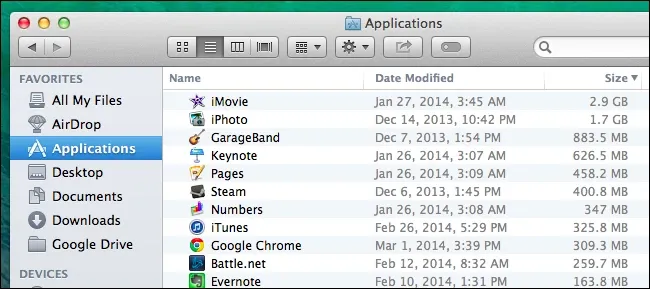
Bạn đang đọc: 5 cách giải phóng dung lượng bộ nhớ trên Macbook
Tất nhiên, các ứng dụng bạn đã cài đặt trên máy Mac đang chiếm dung lượng. Để biết ứng dụng nào đang sử dụng nhiều dung lượng nhất, hãy mở Finder >> Ứng dụng. Nhấp vào biểu tượng “Hiển thị các mục trong danh sách” trên thanh công cụ và sau đó nhấp vào Size để sắp xếp các ứng dụng đã cài đặt của bạn theo kích thước.
Dọn dẹp các bản sao lưu iTunes
Nếu bạn đã sao lưu iPhone hoặc iPad của mình vào máy Mac bằng iTunes, chắc hẳn bạn đã có một loạt các tệp sao lưu đang chiếm một lượng lớn dung lượng. Chúng ta có thể giải phóng rất nhiều lượng lưu trữ này bằng cách tìm và xóa một số tệp sao lưu này.
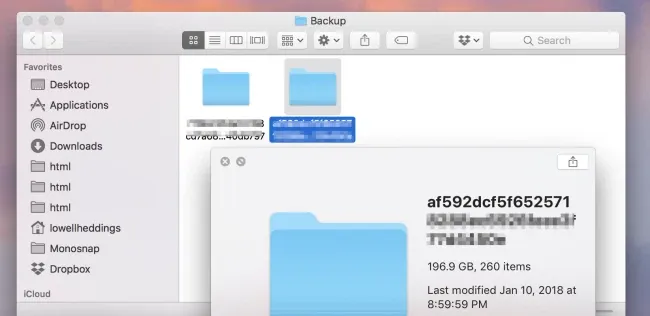
Để xóa chúng theo cách thủ công, bạn có thể mở đường dẫn sau để xem các thư mục sao lưu, các thư mục này sẽ có tên ngẫu nhiên và bạn có thể xóa các thư mục được tìm thấy bên trong. Có thể bạn sẽ muốn đóng iTunes trước khi làm điều đó.
Xóa các tệp tạm thời
Tìm hiểu thêm: Cách chỉnh kích cỡ văn bản vừa với ô trong Excel vô cùng nhanh chóng
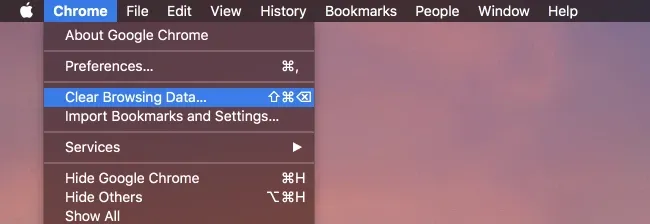
Ổ cứng máy Mac của bạn có thể xóa tạm thời đối với các tệp không cần thiết. Mac OS X cố gắng tự động xóa các tệp tạm thời, nhưng một ứng dụng chuyên dụng có thể sẽ tìm thấy nhiều tệp hơn. Việc dọn dẹp các tệp tạm thời không nhất thiết giúp máy bạn tăng tốc, nhưng nó sẽ giải phóng không gian bộ nhớ.
Xóa tệp ngôn ngữ
Các ứng dụng Mac đi kèm với các tệp ngôn ngữ cho mọi ngôn ngữ mà chúng hỗ trợ. Bạn có thể chuyển đổi ngôn ngữ hệ thống của máy Mac và bắt đầu sử dụng các ứng dụng bằng ngôn ngữ đó ngay lập tức. Tuy nhiên, có thể bạn chỉ sử dụng một ngôn ngữ duy nhất trên máy Mac của mình, vì vậy các tệp ngôn ngữ đó đang sử dụng hàng trăm MB dung lượng của ổ đĩa.
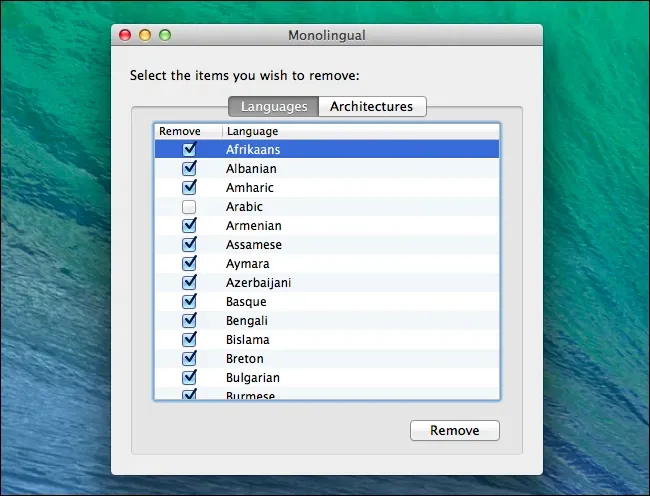
Để xóa các tệp ngôn ngữ bổ sung, bạn có thể sử dụng CleanMyMac. Ngoài ra còn có một công cụ khác được gọi là Monolingual cũng có thể xóa những tệp vô bổ này. Việc xóa các tệp ngôn ngữ chỉ cần thiết nếu bạn thực sự muốn có dung lượng máy trống lớn— những tệp ngôn ngữ đó không làm máy bạn chậm lại. Vì vậy việc giữ chúng không có vấn đề gì nếu bạn có một dung lượng ổ cứng lớn.
Dọn dẹp các tệp đính kèm lớn trong Mac Mail
Nếu bạn đang sử dụng ứng dụng Thư tích hợp sẵn trong macOS và bạn đã có cùng một tài khoản email trong một, rất có thể các tệp đính kèm theo email đó đang chiếm rất nhiều dung lượng trên ổ đĩa. Vì vậy đây là một nơi tốt để kiểm tra trong khi dọn dẹp ổ đĩa.
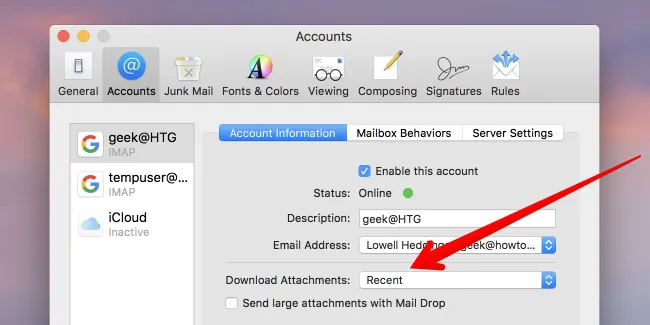
>>>>>Xem thêm: Mẹo gỡ lỗi không nhập được dữ liệu trong Excel đơn giản ai cũng có thể làm được
Bạn có thể thay đổi Cài Đặt Thư để không tự động tải xuống tệp đính kèm, giúp máy tiết kiệm dung lượng hoặc bạn nên sử dụng công cụ dọn dẹp để loại bỏ chúng. Nếu đang sử dụng Gmail, bạn có thể đặt giới hạn về số lượng thư được đồng bộ hóa qua IMAP thay vì tất cả.

